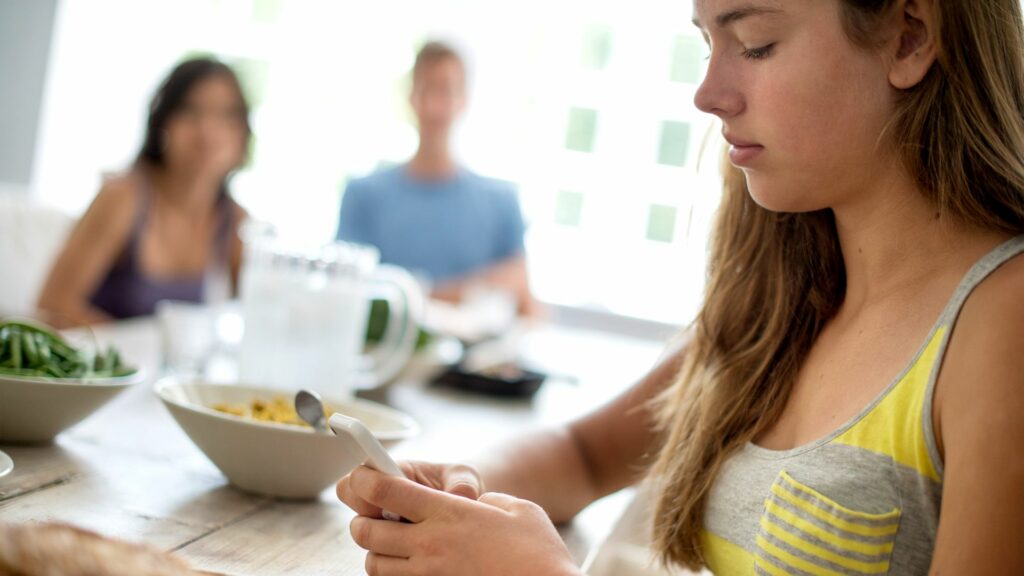
Co je třeba vědět
- V zásuvce aplikace: Klepněte na tři tečky a vyberte Skrýt aplikace.
- V Nastavení: Klepněte na Aplikace a oznámení, a pak Zobrazit všechny aplikace.
- Dvakrát zkontrolujte skutečnou identitu aplikace klepnutím na její Info ikona a výběr Podrobnosti o aplikaci.
Tento článek vysvětluje, jak odhalit skryté aplikace v zařízení Android. Níže uvedené informace by měly platit bez ohledu na to, kdo vyrobil váš telefon Android: Samsung, Google, Huawei, Xiaomi atd.
Jak najít skryté aplikace v zásuvce aplikace
Prohlížení aplikací na domovské obrazovce Androidu je dobrý začátek, ale nezobrazí se všechny aplikace nainstalované v zařízení Android. Chcete-li zobrazit kompletní seznam nainstalovaných aplikací, včetně aplikací úložiště, otevřete zásuvku aplikací klepnutím na ikonu v dolní a střední části obrazovky, která vypadá jako kruh se šesti tečkami. Po klepnutí na tuto ikonu se zobrazí úplný seznam s abecedně seřazenými nainstalovanými aplikacemi. To by vám mělo ukázat většinu aplikací v zařízení Android, ale některé mohou být skryté. Chcete-li tyto skryté aplikace zobrazit, proveďte následující. Tato metoda není ve výchozím nastavení k dispozici na všech zařízeních Android. Spouštěč určuje možnosti v zásobníku. Pokud tyto možnosti nemáte, vyzkoušejte jiný spouštěč, například Nova Prime, který podporuje skrytí aplikací.
-
V zásuvce aplikace klepněte na tři tečky v pravém horním rohu obrazovky.
-
Klepněte na Skrýt aplikace.
-
Zobrazí se seznam aplikací, které jsou ze seznamu aplikací skryty. Pokud je tato obrazovka prázdná nebo Skrýt aplikace chybí možnost, nejsou skryty žádné aplikace.
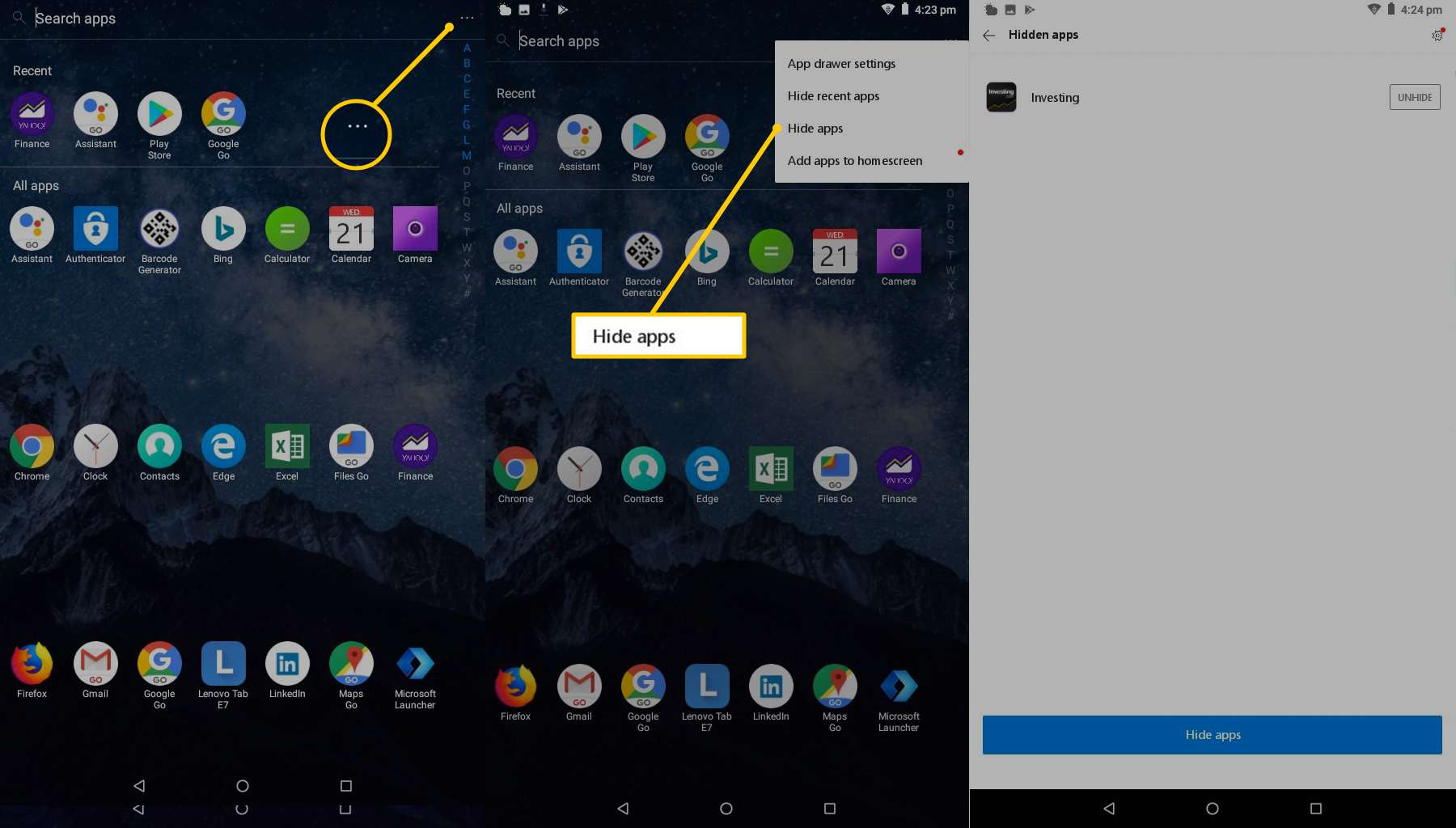
Jak najít skryté aplikace v nastavení
Úplný seznam aplikací je také přístupný z aplikace Nastavení. Klepněte na Nastavení (ikona vypadá jako ozubené kolo). V Nastavení klepněte na Aplikace a oznámenía potom klepněte na Zobrazit všechny aplikace.
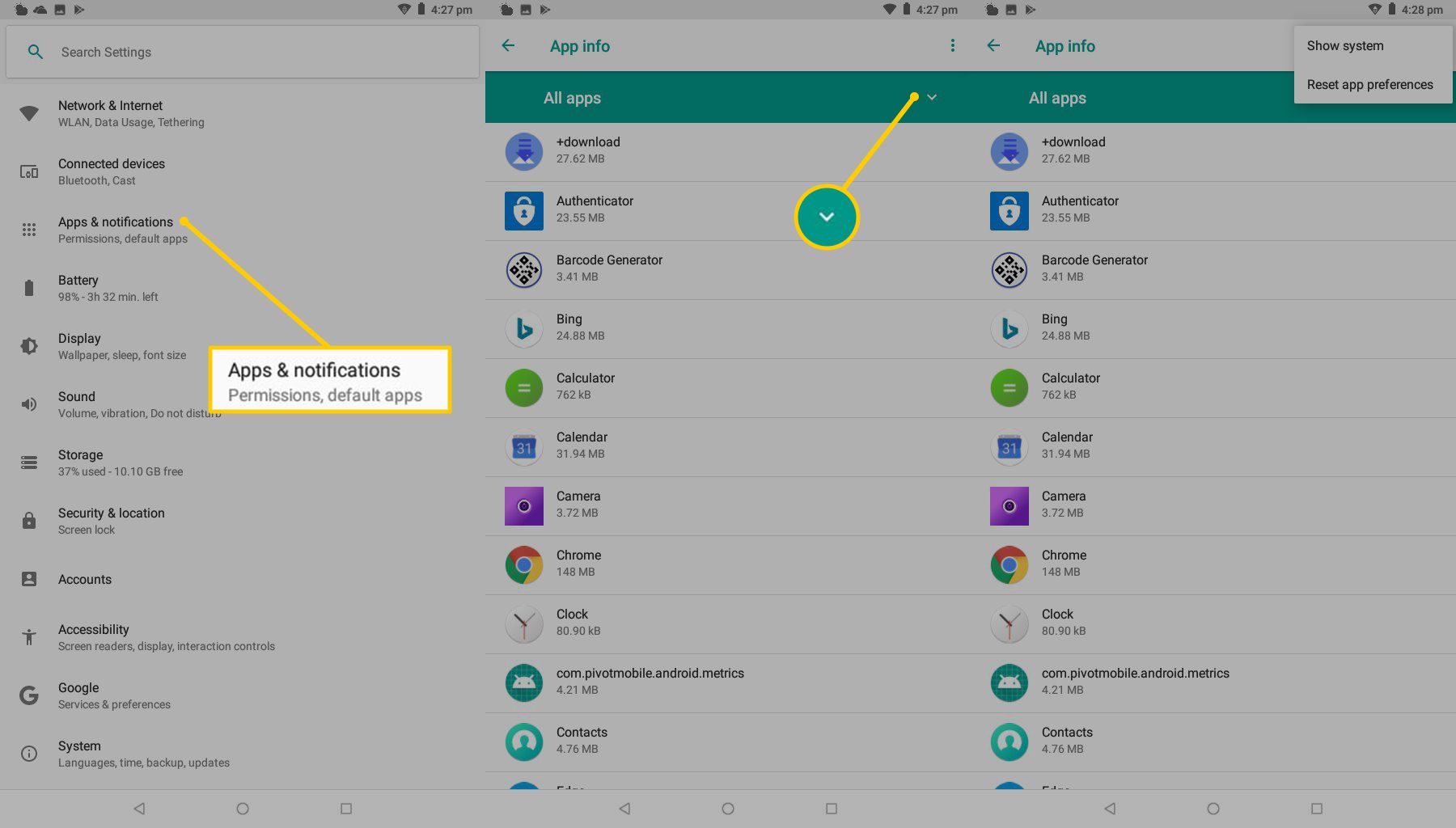
Seznam aplikací také zobrazuje systémové soubory a aplikace, díky nimž běží operační systém Android správně. Chcete-li je zobrazit, klepněte na tři tečky v pravém horním rohu a potom klepněte na Zobrazit systém.
Zkontrolujte, zda nejsou trikové aplikace pro Android
Pohled na ikonu a název aplikace nemusí stačit k určení toho, co se děje v telefonu nebo tabletu Android. V obchodě s aplikacemi Google Play existuje mnoho aplikací, které vypadají jako jeden druh aplikace, ale jsou navrženy tak, aby skrývaly obrázky, videa a další data. Jedním z populárních příkladů je aplikace Smart Hide Calculator, která vypadá a funguje jako základní aplikace kalkulačky, ale je aplikací pro ukládání souborů. Uživatelské rozhraní kalkulačky je plně funkční, ale odemkne a odhalí svůj skutečný účel, když uživatel zadá svůj PIN kód. Chcete-li znovu zkontrolovat skutečnou identitu jakékoli aplikace pro Android, postupujte takto.
-
Stiskněte ikonu aplikace, dokud se neobjeví malá nabídka.
-
Klepněte na malé i v kruhu vedle tužky.
-
Zobrazí se stránka, která podrobně popisuje vše o aplikaci, od velikosti úložiště až po oprávnění. Klepněte na Podrobnosti o aplikaci.
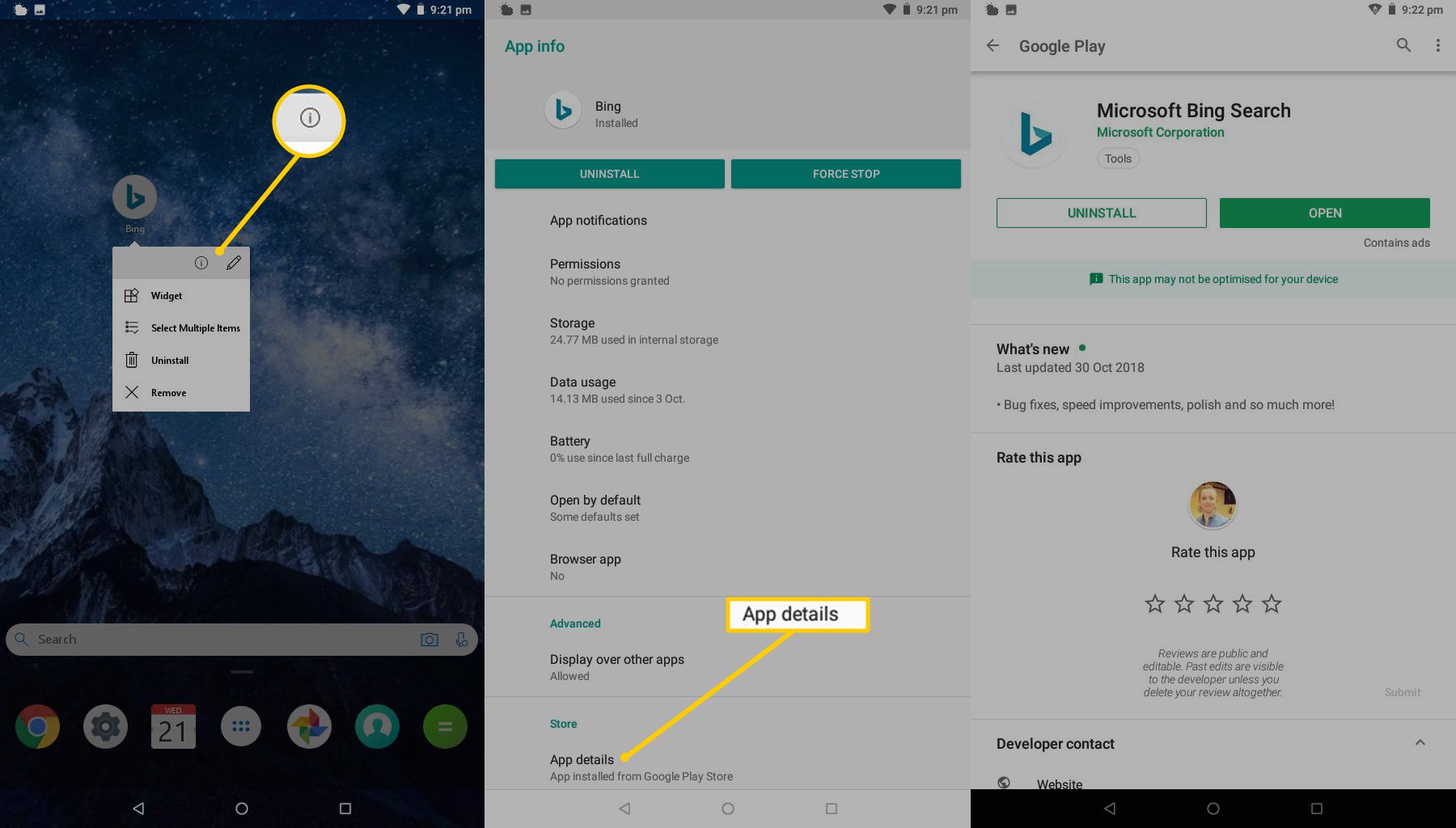
-
Zobrazí se stránka produktu aplikace v obchodě s aplikacemi Google Play. Odtud můžete číst oficiální informace o aplikaci, včetně recenzí od ostatních uživatelů.
Porozumění složkám a obrazovkám systému Android
Stejně jako většina smartphonů a tabletů mají i zařízení Android domovskou obrazovku, která vodorovně přesahuje to, co poprvé uvidíte po zapnutí zařízení. Ostatní části domovské obrazovky slouží k třídění aplikací a widgetů do skupin a skrytí aplikací před zvědavými očima. Chcete-li zobrazit všechny části domovské obrazovky na zařízení Android, přejeďte prstem zprava doleva. Může existovat více než jedna další obrazovka, takže táhněte prstem doleva, dokud se viditelné ikony nebudou moci dále posouvat. Dalším způsobem, jak skrýt aplikace v systému Android, je umístit aplikace do složky. Složky jsou viditelné na domovské obrazovce a vypadají jako kolekce čtyř malých ikon aplikací. Klepnutím na složku ji otevřete a zobrazte aplikace.
Nezapomeňte na webové aplikace
Více společností přidává na své webové stránky plnou funkčnost aplikace, což znamená, že uživatelé již nemusí stahovat a instalovat aplikaci, aby k ní měli přístup. Instagram je jedním příkladem funkční webové aplikace používané ve webovém prohlížeči, jako je Chrome, Edge nebo Firefox. Tinder je další. Chcete-li zkontrolovat, zda uživatel vstoupil na konkrétní web, otevřete aplikace webového prohlížeče na smartphonu nebo tabletu Android a poté zkontrolujte jeho historii prohlížeče. Historie prohlížeče může být ve většině prohlížečů odstraněna, takže nejde o spolehlivý způsob, jak zjistit, jaké webové stránky byly navštíveny.
Často kladené otázky
- Jak najdete skryté aplikace na iPhone? Chcete-li najít skryté aplikace pro iPhone, přejděte v zařízení do App Store a klepněte na svůj profilový obrázek a poté na své jméno. Pod iTunes v cloudu, klepněte na Skryté nákupy. Případně přejděte do Nastavení účtu a klepněte na Historie nákupů.
- Můj Android se chová divně; Myslím, že mám skrytý spyware. Jak ho najdu a zbavím se ho? Pokud máte ve svém systému Android spyware nebo „skryté aplikace pro správce“, přejděte do seznamu aplikací pro správu zařízení. Zakažte práva správce pro podezřelého viníka a poté aplikaci odstraňte.
- Myslím, že na mém Androidu je skrytá sledovací aplikace. Jak si mohu být jistý? Pokud jste si všimli, že kontrolky fotoaparátu nebo mikrofonu svítí, když je nepoužíváte, můžete mít sledovací software. Chcete-li zjistit, jaké aplikace používají váš mikrofon a kameru, přejděte na Nastavení > Aplikace a oznámení > Povolení aplikaci. Klepněte na Fotoaparát nebo Mikrofon, pak se podívejte, jaké aplikace přistupují k těmto nástrojům.